教學示範的Photoshop版本是CS6的,PS的讀入視訊功能是從Photoshop Extended CS5新增的,Adobe官方手冊的資料-讀入視訊檔案與影像順序。
能夠將影片製成圖層的只有Photoshop的32bit版本,如果你是安裝64bit的,就沒辦法製作了,右邊沒有標示「(64 Bit)」的就是32 Bit的PS。(下圖)

PS支援的影片格式只有mov, avi, mpg, mpeg, mp4,剛好QuickTime都支援這些格式

進入PS,選擇「檔案」「讀入」「視訊影格到圖層」。
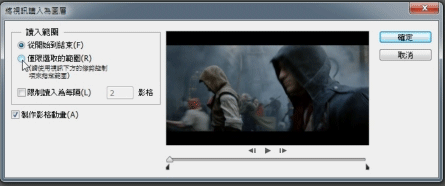
讀入成功會彈出視窗,「僅限選取的範圍」能夠調整要修改的範圍,之後按「確定」
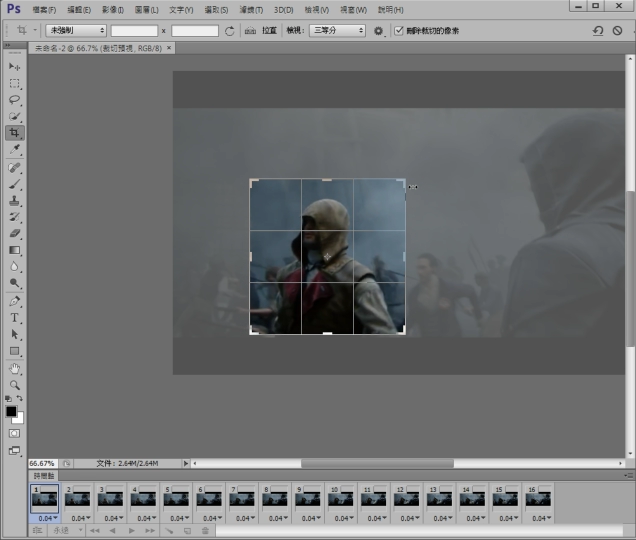
要修改影格,必須開啟「時間軸」,從「視窗」裡打開。讀入後的影格會轉成圖層,在「圖層」中可以看到所有的影格的圖層。

但是存檔跟平面圖不一樣,選擇「儲存為網頁用...」儲存成gif,如果選「另存新檔」只會存到當前的平面圖。
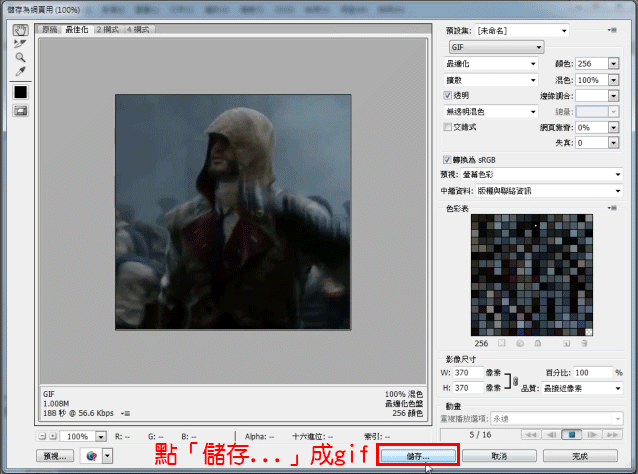
選擇「儲存...」才能存成gif,完成只會是平面圖。
※補充※「時間軸」播放的速度跟實際gif的速度差很多,「儲存為網頁用」的視窗中播放的速度比較接近實際gif的速度,這是因為PS讀取圖層的關係。

感謝大家閱讀<3




0 意見:
張貼留言